La mise à niveau vers Windows 10 n’a pas été fluide pour tous les utilisateurs de PC. De nombreux utilisateurs de Windows 7 et Windows 8 / 8.1 qui ont mis à niveau vers Windows 10 ont rencontré un certain nombre de problèmes après la mise à niveau. Bien que Microsoft ait résolu de nombreux problèmes dans les mises à jour récentes, un petit pourcentage d’utilisateurs continue de rencontrer des problèmes.
De nombreux utilisateurs ont signalé une icône de lecteur CD / DVD manquante après la mise à niveau vers Windows 10. Selon les utilisateurs, l’icône du lecteur CD / DVD n’apparaît pas dans le volet de navigation Ce PC ou Explorateur de fichiers (Explorer) après la mise à jour.
Les utilisateurs qui ont effectué une nouvelle installation de Windows 10 ont également signalé que Windows 10 ne détecte pas le lecteur de CD / DVD. Heureusement, réparer l’icône du lecteur CD / DVD manquant n’est pas une tâche difficile. Vous pouvez restaurer l’icône du lecteur CD / DVD manquante en moins de 5 minutes.
Si l’icône du lecteur de CD / DVD est absente de ce PC ou de l’Explorateur de fichiers, suivez les instructions données dans l’une des deux méthodes ci-dessous pour restaurer l’icône de CD / DVD manquante dans Windows 10.
Méthode 1 sur 2
C’est probablement le moyen le plus simple de restaurer l’icône du lecteur CD / DVD manquant dans Windows 10. Il vous suffit d’exécuter une commande simple dans l’invite de commande élevée. Voici comment procéder.
Étape 1: Ouvrez l’invite de commande en tant qu’administrateur. Pour ce faire, cliquez avec le bouton droit sur le bouton Démarrer de la barre des tâches, cliquez sur Invite de commandes (admin), puis cliquez sur le bouton Oui lorsque l’invite UAC apparaît pour ouvrir l’invite de commandes avec élévation de privilèges.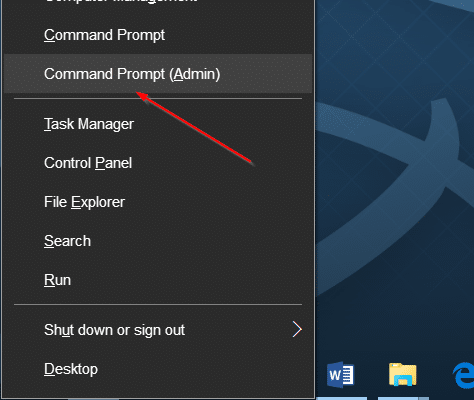
Vous pouvez également saisir CMD dans la zone de recherche du menu Démarrer, puis appuyer simultanément sur les touches Ctrl + Maj + Entrée pour ouvrir l’invite de commande en tant qu’administrateur.
Étape 2: Dans l’invite de commande, copiez et collez la commande suivante avant d’appuyer sur la touche Entrée. Vous pouvez utiliser les raccourcis clavier Ctrl + C et Ctrl + V pour les opérations de copier-coller.
reg.exe ajouter “HKLM System CurrentControlSet Services atapi Controller0” / f / v EnumDevice1 / t REG_DWORD / d 0x00000001
Après avoir collé la commande, appuyez sur la touche Entrée pour exécuter la commande.
Une fois la commande terminée, le message «Opération terminée avec succès» s’affiche, comme indiqué dans l’image ci-dessous. Vous pouvez maintenant fermer la fenêtre d’invite de commandes. L’icône du lecteur de CD / DVD devrait maintenant apparaître dans Ce PC et dans l’Explorateur de fichiers.
Méthode 2 sur 2
Dans cette méthode, nous utilisons un petit outil tiers appelé DVD Drive Repair. L’utilitaire de réparation de lecteur de DVD est utile lorsque l’icône du lecteur de CD / DVD est manquante ou si le lecteur de CD / DVD n’est pas détecté par Windows 10. Voici comment l’utiliser.
Étape 1: Visite Cette page et télécharger Réparation de lecteur DVD Logiciel. Le logiciel est gratuit. Extrayez le fichier zip pour obtenir l’exécutable du logiciel.
REMARQUE: Si le lien mentionné ci-dessus ne fonctionne pas, visitez cette page pour le télécharger.
Étape 2: Double-cliquez sur le logiciel de réparation du lecteur de DVD téléchargé pour exécuter le logiciel. Aucune installation n’est requise car il s’agit d’un utilitaire portable.
REMARQUE: Si vous utilisez Windows 10 64 bits, assurez-vous que vous exécutez DVDDrive_x64 au lieu de DVDRepair. En cas de doute, consultez notre guide pour Windows 10 32 ou 64 bits.
Étape 3: Après avoir démarré l’outil, cliquez sur Réparer le lecteur DVD (icône) bouton.
Étape 4: Enfin, redémarrez votre PC Windows 10 une fois pour récupérer l’icône du CD-DVD manquante.
Faites-nous savoir quelle méthode a fonctionné pour vous en laissant un commentaire ci-dessous.